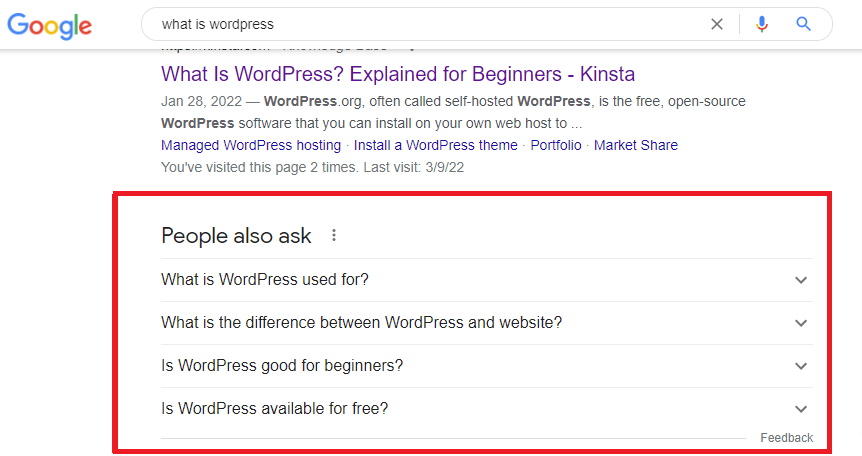طريقة بسيطة لإضافة مخطط الأسئلة الشائعة في WordPress
نشرت: 2022-11-08لقد واجهت بلا شك نتائج الأسئلة الشائعة عند استخدام Google للبحث عن المعلومات. ومع ذلك ، يجد العديد من المبتدئين صعوبة في تثبيت مخطط الأسئلة الشائعة بشكل صحيح في WordPress حتى تتمكن Google من التعرف على منطقة الأسئلة الشائعة على موقع الويب الخاص بك. نتيجة لذلك ، في مدونة اليوم ، سنزودك ببرنامج تعليمي شامل يوضح لك كيفية إضافة مخطط الأسئلة الشائعة في WordPress دون مواجهة أي مشاكل باستخدام مجموعة متنوعة من المكونات الإضافية المجانية. لنبدأ بمناقشة الفوائد عندما نضيف مخطط الأسئلة الشائعة في مواقع WordPress.
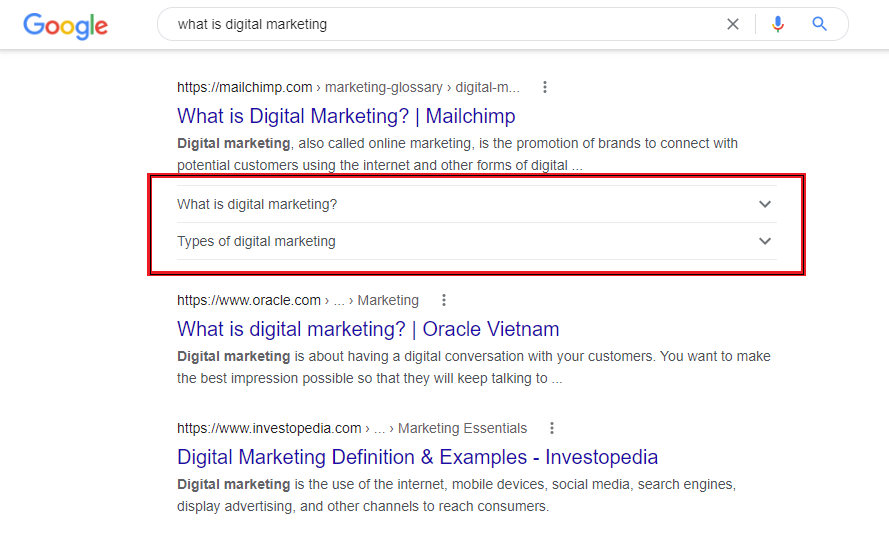
لماذا تحتاج إلى إضافة مخطط الأسئلة الشائعة في WordPress
وغني عن القول أن دمج مخطط الأسئلة الشائعة في WordPress يمنح موقع الويب الخاص بك عددًا من الفوائد ، مثل:
- تحسين نسبة النقر إلى الظهور العضوية: من أجل اكتشاف إجابات أسئلتهم ، يفضل العديد من القراء الاطلاع على الأسئلة الشائعة بدلاً من قراءة مقال ، وبالتالي سيؤدي ذلك إلى زيادة نسبة النقر إلى الظهور العضوية. بالإضافة إلى ذلك ، من خلال استخدام مخطط الأسئلة الشائعة ، فإنك تجعل من السهل على برامج الزحف تحديد الأسئلة والإجابات في أجزاء الأسئلة الشائعة التي قدمتها. سيؤدي ذلك إلى تحسين فرصك في الحصول على أفضل نتيجة معروضة في المقتطف للأسئلة التي يطرحها الأشخاص أيضًا.
- تحسين مُحسّنات محرّكات البحث : من خلال تصنيف المعلومات للأسئلة الشائعة المحددة ، سيرفع مخطط الأسئلة الشائعة ترتيب موقعك. سيسهل هذا تمييزه عن الأنواع الأخرى من معلومات HTML. بالإضافة إلى ذلك ، يمكن للروبوتات تحديد موضوع مقالتك بسرعة.
كيفية إضافة مخطط الأسئلة الشائعة في WordPress؟
هناك العديد من الطرق التي يمكن أن تجعل إضافة البيانات المنظمة للأسئلة الشائعة في WordPress أمرًا بسيطًا. ومع ذلك ، سنعرض لك أبسط طريقتين باستخدام المكونات الإضافية المجانية. دعنا الآن نحللها.
الطريقة الأولى: استخدام Ultimate Addon لـ Gutenberg لإضافة مخطط الأسئلة الشائعة في WordPress باستخدام Ultimate Addon لـ Gutenberg
هذا المكون الإضافي ، كما يوحي اسمه ، هو أحد أفضل مكونات WordPress Block الإضافية التي تم إنشاؤها فقط من أجل Gutenberg (محرر Block). يتضمن مجموعة متنوعة من الكتل العملية ، مثل مجموعة الأسئلة الشائعة ، التي تساعد على زيادة أداء Gutenberg. لذلك ، لا يتوفر هذا الخيار لموقعك إذا كنت لا تزال تستخدم المحرر القديم (المحرر الكلاسيكي).
يجب أولاً تثبيت وتفعيل المكون الإضافي Ultimate Addon for Gutenberg ، تمامًا مثل المكونات الإضافية الأخرى. يمكنك اتباع هذه الخطوات لتحقيق ذلك.
- الخطوة 1: الإضافات »إضافة جديد.
- الخطوة 2: اكتب اسم البرنامج المساعد في مربع "البحث"
- الخطوة 3: انقر فوق الزر "التثبيت الآن".
- الخطوة 4: انقر فوق ارتباط تنشيط المكون الإضافي لتنشيط المكون الإضافي
لنفتح أي مقالات أو صفحات تريد إضافة مخطط الأسئلة الشائعة فيها بعد تنشيط المكون الإضافي.
ما عليك سوى النقر فوق الزر " إضافة كتلة جديدة " (علامة "+") في محرر الكتلة لإضافة كتلة مخطط الأسئلة الشائعة .
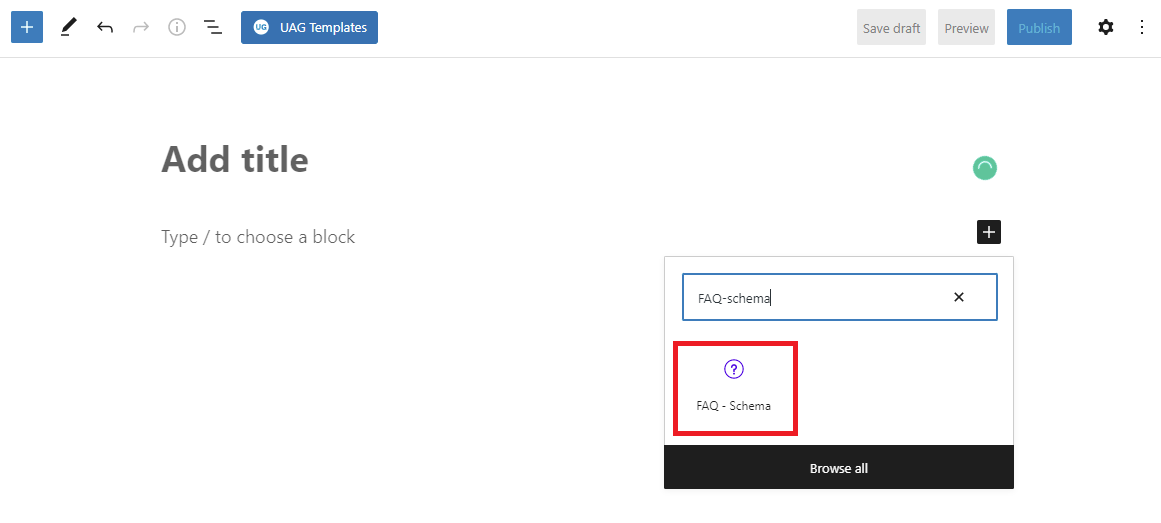
سيظهر نموذج موجز بعد ذلك. بناءً على أهدافك ، يمكنك بعد ذلك تقديم أي عدد تريده من الأسئلة والأجوبة.
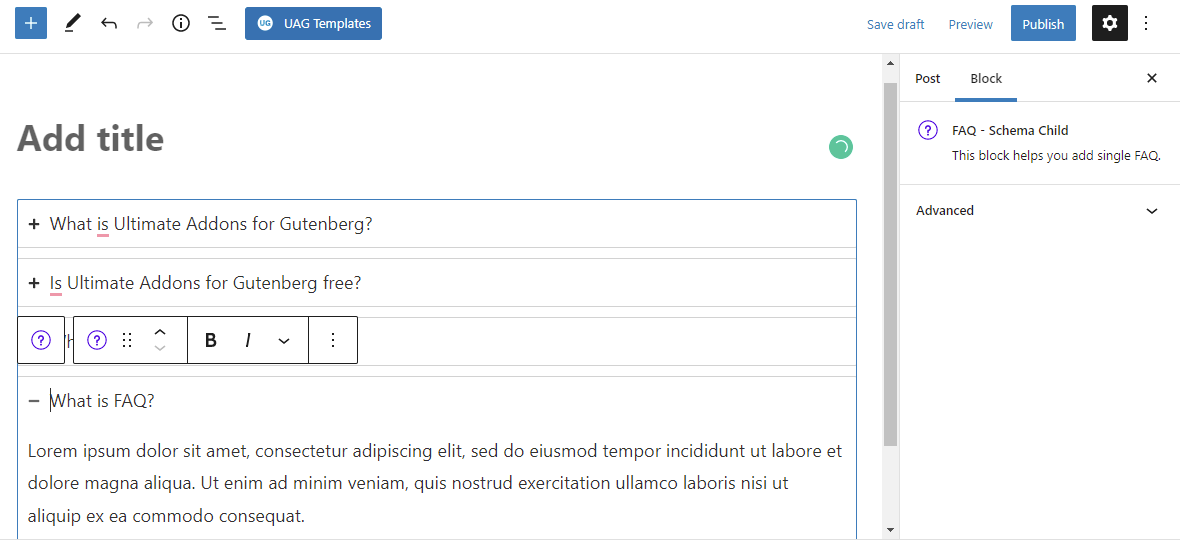
بالإضافة إلى ذلك ، يمكنك إضافة طفل لمخطط الأسئلة الشائعة بالنقر فوق علامة "+".
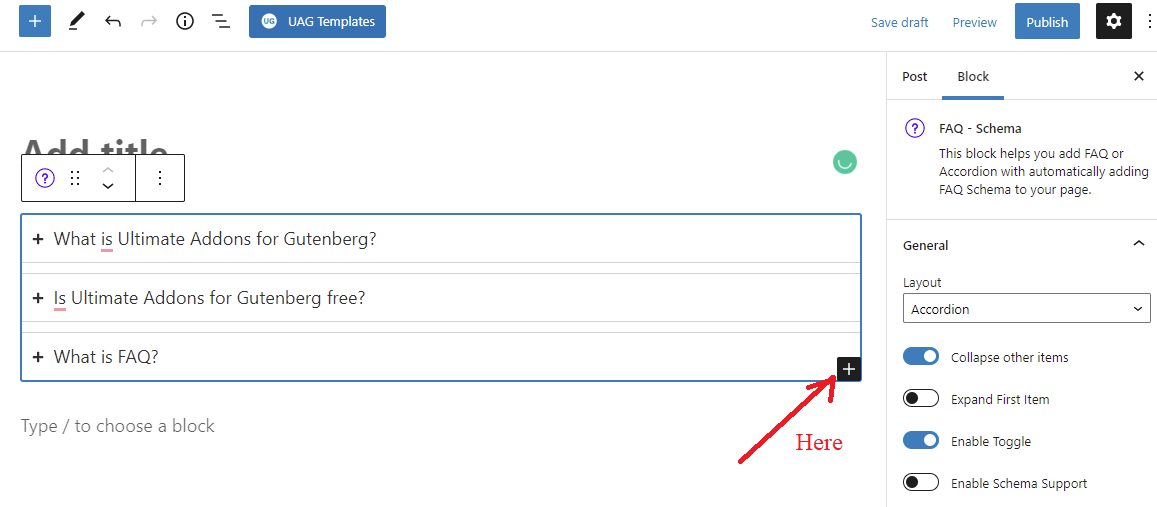
حقيقة أن Ultimate Addons for Gutenberg تتضمن عددًا كبيرًا من الخيارات للسماح لك بضبط تخطيط الأسئلة الشائعة وأسلوبها في الواجهة الأمامية هي إحدى مزاياها. في البداية ، يجب عليك تحديد الكتلة الأصلية باستخدام التنقل بين المجموعات للوصول إلى هذه الاختيارات. سيوفر الشريط الجانبي للكتلة بعد ذلك قائمة بالاحتمالات نتيجة لذلك.

من خلال ضبط إعدادات اللون والطباعة والحدود والتباعد في قسم الأسئلة الشائعة ، يمكنك إنشاء أسئلة وأجوبة تكمل نمط تصميم موقع الويب الخاص بك. يمكنك أيضًا اختيار عرض الأسئلة الشائعة في شكل أكورديون أو شبكة.
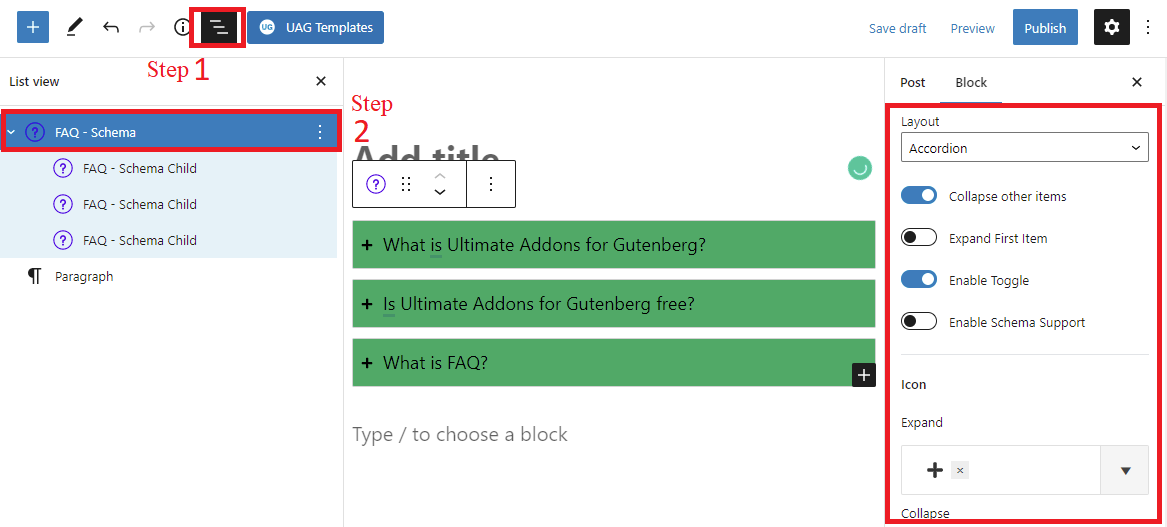
يمكنك الآن حفظ منشورك وفتح الأسئلة الشائعة في علامة تبويب منفصلة عن طريق النقر فوق الزر " معاينة ".
الطريقة الثانية: إضافة مخطط الأسئلة الشائعة في WordPress باستخدام Yoast SEO
مع أكثر من 5 ملايين عملية تثبيت ، يعد Yoast SEO واحدًا من أكثر ملحقات WordPress SEO شهرة وشهرة. لحسن الحظ ، إذا كنت تستخدم هذا المكون الإضافي ، فإن الإصدار المجاني يأتي أيضًا مع كتلة مخطط الأسئلة الشائعة. نظرًا لعدم الحاجة إلى تثبيت أي مكونات إضافية إضافية ، ستكون هذه الإستراتيجية مثالية للأفراد الذين قاموا بالفعل بتثبيت المكون الإضافي على مواقع الويب الخاصة بهم.
للاستفادة منه ، كل ما عليك فعله هو النقر فوق الزر Add New Block واكتب " Yoast FAQ " في منطقة البحث لإضافة كتلة.
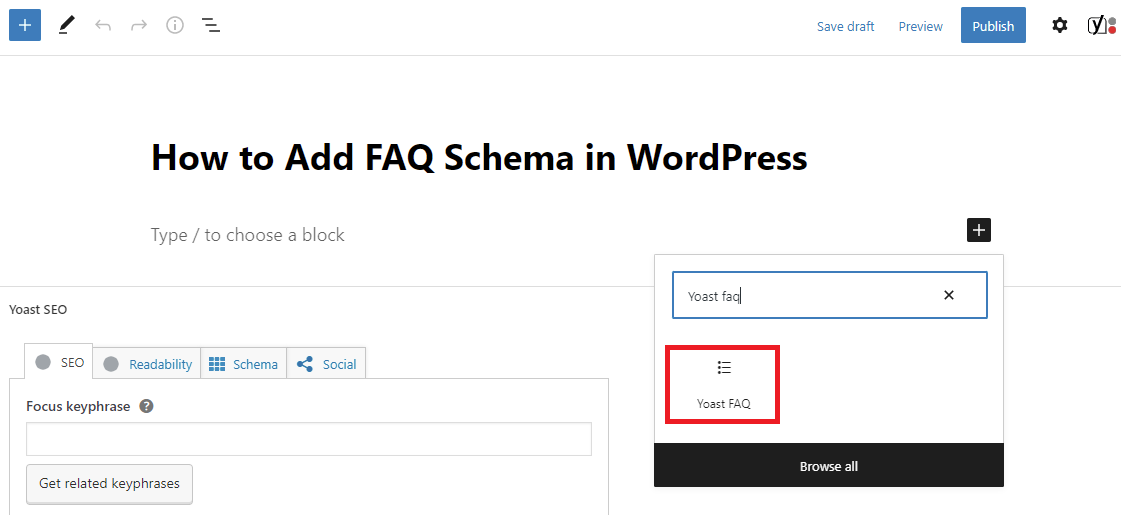
بعد ذلك ، يمكنك البدء في تضمين الاستفسارات والردود داخل الكتلة. من أجل إنشاء صفحة مخطط أسئلة وأجوبة جيدة منظمة وموجهة ، يجب عليك تضمين الاستعلامات ذات الصلة بدلاً من الاستعلامات غير ذات الصلة.
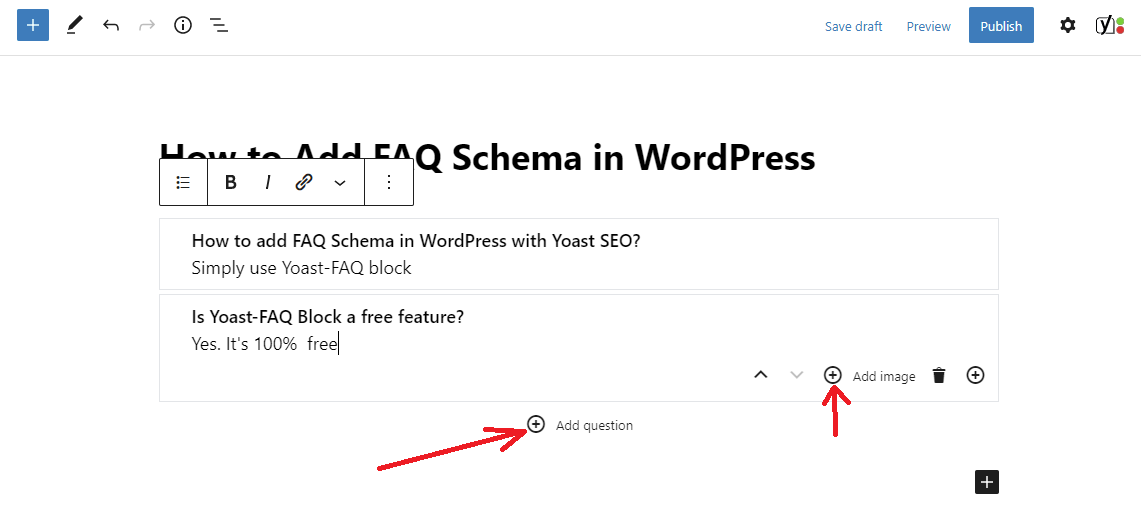
يمكنك أيضًا تضمين صور في ردك. ما عليك سوى النقر فوق الزر "+ إضافة سؤال" لإضافة أسئلة أخرى.
سيعرض Yoast SEO أسئلتك وإجاباتك كنص عادي في الواجهة الأمامية بسبب نقص خيارات النمط / التخطيط في مجموعة الأسئلة الشائعة في Yoast. تعد إضافة CSS المخصصة الخاصة بك خيارًا ، ولكنها لن تكون الخيار الأفضل للمبتدئين.
يرجى حفظ منشورك أو صفحتك متى كنت راضيًا عن أسئلتك وإجاباتك. لديك الآن موضوع أسئلة شائعة أو صفحة بها بيانات منظمة صحيحة ومنظمة جيدًا. للاطلاع على بنية الأسئلة الشائعة قيد التنفيذ ، انتقل إلى الواجهة الأمامية لموقع الويب الخاص بك.
كيف يتم اختبار مخطط الأسئلة الشائعة الخاص بـ WordPress
إذا نظرت فقط إلى هذا في المنشور / الصفحة الخاصة بك ، فلن تتمكن من تحديد ما إذا كان مخطط الأسئلة الشائعة يعمل بشكل صحيح أم لا. لحسن الحظ ، هناك أداة مجانية تمكنك من التحقق من أنك قمت بإنشاء مخطط الأسئلة الشائعة بشكل صحيح عن طريق اختبار أي عنوان URL.
يمكنك القيام بذلك عن طريق القيام بالخطوات المذكورة أدناه.
الخطوة 1: قم بزيارة أداة اختبار النتائج الغنية
الخطوة 2: لإجراء الاختبار ، أدخل عنوان URL للصفحة أو المنشور الذي أضفت إليه بنية الأسئلة الشائعة.
سيظهر بعد ذلك قسم الأسئلة الشائعة أسفل قسم " الكائنات المكتشفة ".
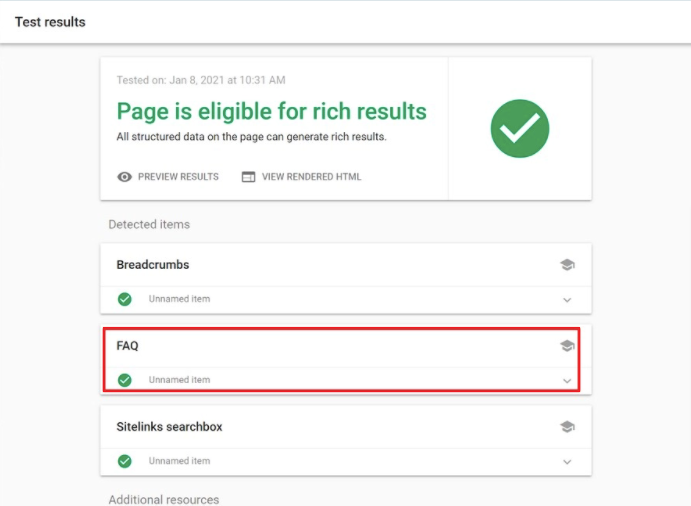
ما عليك سوى النقر فوقه للكشف عن الأسئلة والحلول التي طرحتها مسبقًا في منطقة الأسئلة الشائعة.
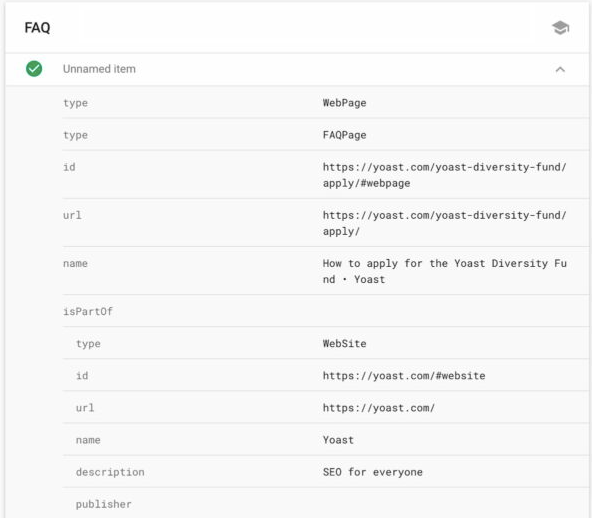
إذا كان بإمكانك الوصول إلى الأسئلة الشائعة ، فقد عثر Google على قسم الأسئلة الشائعة الخاص بك. ستعرض Google في النهاية نتائج لموقعك وفيرة في الأسئلة الشائعة. إذا كنت محظوظًا ، فسيتمكن الآخرون من رؤية الأسئلة الشائعة في مناطق طرح الأسئلة أيضًا.
من ناحية أخرى ، إذا كانت غير دقيقة ، يمكنك الرجوع والتحقق مرة أخرى من جميع البيانات التي تضعها في الأسئلة الشائعة الخاصة بك. إذا كانت النتيجة لا تزال غير صحيحة ، فيمكنك محاولة مسح ذاكرة التخزين المؤقت لـ WP لأن المكون الإضافي للتخزين المؤقت قد يعرض Google إصدارًا قديمًا من صفحتك.
بالمختصر
لرفع تصنيف موقع الويب الخاص بك ، من المستحسن إضافة مخطط الأسئلة الشائعة في WordPress. نأمل أن الأساليب المذكورة هنا ستساعد موقع الويب الخاص بك. لا تنشر ملاحظة في القسم أدناه تطلب المساعدة إذا واجهت صعوبات. لا تنس التحقق من قائمة مواقع الويب الخاصة بنا لمواضيع WordPress المجانية الرائعة أيضًا.